Wie Sie Ihre eigene Outlook Signatur ändern bzw. anlegen können, zeigen wir Ihnen anhand zahlreicher Schritt-für-Schritt Anleitungen. Denn eine gut gestaltete Signatur verleiht E-Mails nicht nur eine persönliche Note, sondern hinterlässt auch einen professionellen Eindruck bei den Empfängern. Außerdem zeigen wir, mit welchen professionelle Signaturlösungen Sie die E-Mail Signaturen sowohl lokal als auch zentral verwalten können. Abschließend werfen wir einen Blick auf Anbieter, die Ihnen dabei helfen, optisch ansprechende und rechtssichere E-Mail-Signaturen zu gestalten.
1. Was ist eine E-Mail-Signatur und warum ist sie wichtig?
Eine E-Mail-Signatur ist ein personalisierter Textblock, der automatisch am Ende jeder E-Mail eingefügt wird. Sie enthält in der Regel den Namen, die Kontaktinformationen und eventuell den Titel oder die Position des Absenders. Darüber hinaus können Logos, rechtliche Hinweise oder Links zu sozialen Netzwerken hinzugefügt werden.
Warum ist eine E-Mail-Signatur so wichtig?
- Professioneller Eindruck: Eine gut gestaltete Signatur verleiht Ihrer E-Mail einen professionellen Rahmen und zeigt, dass Sie Wert auf Details legen.
- Rechtliche Anforderungen: In einigen Ländern gibt es gesetzliche Vorgaben, die bestimmte Informationen in der Signatur verlangen, z.B. Impressumsangaben.
- Markenbildung: Konsistente Signaturen, die Logo und Farbgestaltung eines Unternehmens widerspiegeln, tragen zur Stärkung der Markenidentität bei.
- Praktische Information: Eine Signatur enthält wichtige Informationen wie Telefonnummern, die Webseite oder die Adresse des Unternehmens.
2. So ändern Sie Ihre Outlook-Signatur – Eine Schritt-für-Schritt-Anleitung
Die Outlook-Signatur zu ändern, ist ein einfacher Prozess, der sowohl in der Desktop-Version von Outlook als auch in Outlook Web und auf mobilen Geräten durchgeführt werden kann. Im Folgenden finden Sie detaillierte Anleitungen für alle Plattformen.
Outlook Desktop (Windows)
Mit folgenden Schritten können Sie die Outlook Signatur anlegen bzw. ändern.
Schritt 1: Outlook öffnen
- Öffnen Sie Microsoft Outlook auf Ihrem Computer.
Schritt 2: Einstellungen aufrufen
- Klicken Sie oben links auf „Datei“, um das Menü zu öffnen.
- Wählen Sie „Optionen“ aus dem Dropdown-Menü.
Schritt 3: E-Mail-Optionen
- Im Fenster „Outlook-Optionen“ klicken Sie auf „E-Mail“ im linken Menü.
Schritt 4: Signaturen verwalten
- Klicken Sie auf die Schaltfläche „Signaturen…“ im Abschnitt „Nachrichten verfassen“.
Schritt 5: Signatur erstellen oder bearbeiten
- In diesem Fenster können Sie neue Signaturen erstellen oder bestehende bearbeiten.
- Klicken Sie auf „Neu“, um eine neue Signatur zu erstellen.
- Geben Sie einen Namen für die Signatur ein und bestätigen Sie mit „OK“.

Schritt 6: Signaturinhalte hinzufügen
- Geben Sie im Textfeld den gewünschten Inhalt der Signatur ein. Sie können Text formatieren, Logos, Bilder und Hyperlinks (Webseiten-Link) in die Outlook Signatur einfügen.
- Rechts können Sie auswählen, bei welchen E-Mail-Konten und für welche E-Mail-Typen (neue Nachrichten oder Antworten/Weiterleitungen) die Signatur verwendet werden soll.
Schritt 7: Speichern und verwenden
- Klicken Sie auf „OK“, um die Änderungen zu speichern.

Outlook unterstützt mit einer recht unbekannten Funktion auch die Möglichkeit, schnell zwischen den Outlook Signaturen wechseln zu können. In der Regel werden die Outlook Signaturen im Pfad „C:\USERNAME\AppData\Roaming\Microsoft\Signaturen“ gespeichert. Sollten Sie einen neuen PC erhalten, so können Sie die Outlook Signaturen auf einen anderen PC übertragen, um sich die Neuanlage zu sparen.
Outlook Signatur ändern bei Outlook Desktop (Mac)
Schritt 1: Outlook öffnen
- Öffnen Sie die Outlook-App auf Ihrem Mac.
Schritt 2: Signaturverwaltung
- Klicken Sie auf „Outlook“ in der Menüleiste und wählen Sie „Einstellungen“ aus.
- Klicken Sie auf „Signaturen“.
Schritt 3: Neue Signatur erstellen
- Im Fenster „Signaturen“ klicken Sie auf das „+“, um eine neue Signatur zu erstellen.
- Geben Sie der Signatur einen Namen und fügen Sie die gewünschten Informationen hinzu.
Schritt 4: Signatur zuweisen
- Wählen Sie im Dropdown-Menü das gewünschte Konto und den Nachrichtentyp aus, für den die Signatur verwendet werden soll.
Outlook Signatur ändern bei Outlook Web (OWA)
Schritt 1: OWA öffnen
- Öffnen Sie Ihren Webbrowser und loggen Sie sich in Ihr Outlook-Konto unter outlook.office.com ein.
Schritt 2: Einstellungen aufrufen
- Klicken Sie auf das Zahnrad-Symbol oben rechts, um die Einstellungen zu öffnen.
- Wählen Sie „Alle Outlook-Einstellungen anzeigen“ am Ende des Dropdown-Menüs.
Schritt 3: Signatur verwalten
- Klicken Sie auf „E-Mail“ und anschließend auf „Verfassen und Antworten“.
- Scrollen Sie nach unten zum Abschnitt „E-Mail-Signatur“.
Schritt 4: Signatur bearbeiten oder erstellen
- Hier können Sie Ihre Signatur bearbeiten oder eine neue erstellen.
- Aktivieren Sie die Option „Signatur automatisch in neue Nachrichten und Antworten/Weiterleitungen einfügen“, wenn gewünscht.

Schritt 5: Speichern
- Klicken Sie auf „Speichern“, um Ihre Änderungen zu übernehmen.
Outlook Mobile (iOS/Android)
Auch auf Android und iOS Smartphones können Sie die Outlook Signatur ändern bzw. anlegen.
Schritt 1: App öffnen
- Öffnen Sie die Outlook-App auf Ihrem mobilen Gerät.
Schritt 2: Einstellungen aufrufen
- Tippen Sie auf das Menüsymbol (drei Linien) in der oberen linken Ecke.
- Scrollen Sie nach unten und tippen Sie auf das Zahnrad-Symbol, um zu den Einstellungen zu gelangen.
Schritt 3: Signatur bearbeiten
- Wählen Sie „Signatur“ unter den E-Mail-Einstellungen.
- Bearbeiten oder fügen Sie Ihre Signatur hinzu.
Schritt 4: Änderungen speichern
- Tippen Sie auf „OK“, um die Änderungen zu speichern.
3. Zentrale Signaturlösungen – Verwaltung für Teams und Unternehmen
Gerade in größeren Unternehmen kann die Verwaltung individueller Signaturen für jeden Mitarbeiter eine Herausforderung sein. Hier kommen zentrale Signaturlösungen ins Spiel, die es ermöglichen, alle E-Mail-Signaturen unternehmensweit konsistent zu halten. Diese Lösungen sind nicht nur zeitsparend, sondern bieten auch Vorteile hinsichtlich der Corporate Identity und der Einhaltung gesetzlicher Vorgaben.
Warum zentrale Signaturlösungen?
- Konsistenz: Alle Mitarbeiter verwenden dieselbe Formatierung und denselben Inhalt, was das Corporate Branding stärkt.
- Zeitersparnis: IT-Administratoren können zentral Änderungen vornehmen, ohne dass jeder Mitarbeiter manuell seine Signatur anpassen muss.
- Compliance: Rechtliche Anforderungen an die Signatur, wie z.B. das Impressum, werden einheitlich und korrekt umgesetzt.
- Kampagnenmanagement: Zentrale Signaturlösungen ermöglichen es, Marketingkampagnen oder besondere Aktionen direkt in der Signatur zu bewerben.
Beliebte zentrale Signaturlösungen
Hier nachfolgend einige Anbieter von Softwarelösungen, die eine zentrale E-Mail Signaturanlage und Verwaltung ermöglichen.
Exclaimer
- Exclaimer bietet eine umfassende Lösung zur Verwaltung von E-Mail-Signaturen für Microsoft 365, Google Workspace und Exchange.
- Mit einer benutzerfreundlichen Oberfläche können Administratoren professionelle Signaturen für alle Benutzer einrichten und anpassen.
- Zudem lassen sich verschiedene Signaturen für verschiedene Abteilungen oder Standorte konfigurieren.
CodeTwo Email Signatures
- CodeTwo bietet eine Cloud-basierte Lösung für Microsoft 365, die eine zentrale Signaturverwaltung ermöglicht.
- Mit CodeTwo können Sie Signaturen an eine Vielzahl von Kriterien anpassen, z.B. basierend auf Abteilung, Standort oder Rolle des Benutzers.
- Die Integration von grafischen Elementen, Social-Media-Links und rechtlichen Hinweisen ist einfach und effektiv.
Crossware Mail Signature
- Crossware ist eine Lösung, die sich ebenfalls für Microsoft 365, Exchange und andere Plattformen eignet.
- Die cloudbasierte Plattform bietet eine nahtlose Integration und ermöglicht es Unternehmen, dynamische und personalisierte Signaturen zu erstellen.
OLXDisclaimer
- OLXDisclaimer ist ein spezialisierter Anbieter, der besonders auf rechtssichere Signaturen und Disclaimer-Lösungen abzielt. Er richtet sich vor allem an Unternehmen, die sicherstellen müssen, dass alle Mitarbeiter die rechtlich korrekten Signaturen und Disclaimer in ihre E-Mails integrieren.
- OLXDisclaimer bietet eine zentrale Verwaltungslösung für E-Mail-Signaturen, die es Administratoren ermöglicht, die Signaturen aller Mitarbeiter von einem Ort aus zu steuern.
- Rechtssichere Signaturen und automatische Updates für gesetzliche Anforderungen. Ideal für größere Unternehmen, die ihre E-Mail-Kommunikation zentral und einheitlich gestalten wollen.
4. Anbieter für die Gestaltung professioneller E-Mail-Signaturen
Wenn es darum geht, Ihre E-Mail-Signatur visuell ansprechend zu gestalten, gibt es zahlreiche Anbieter, die Ihnen helfen können, Ihre Signatur auf das nächste Level zu bringen. Diese Tools bieten Vorlagen, Gestaltungstools und sogar Integrationen für Marketingzwecke.
Beliebte Anbieter für Signaturdesign
WiseStamp
- WiseStamp ist eine Plattform, die sich auf die Gestaltung von E-Mail-Signaturen spezialisiert hat.
- Sie bieten eine Vielzahl von Outlook Vorlagen und anpassbaren Designs, die Sie ohne technische Kenntnisse erstellen können.
- Besonders interessant ist die Integration von Social-Media-Icons und die Möglichkeit, Marketingbanner in die Signatur zu integrieren.
HubSpot Email Signature Generator
- HubSpot bietet einen kostenlosen Signaturgenerator, der sich besonders durch seine Benutzerfreundlichkeit auszeichnet.
- Mit wenigen Klicks können Sie eine einfache, aber professionelle Signatur erstellen, die Sie dann in Outlook verwenden können.
3. MySignature
- MySignature bietet eine Online-Plattform zur Erstellung von E-Mail-Signaturen für Einzelpersonen und Unternehmen.
- Neben den klassischen Design-Features wie Text- und Bildintegration gibt es hier auch die Möglichkeit, Tracking-Links und Marketing-Elemente in die Signatur einzubinden.
5. Tipps für eine effektive Signaturgestaltung
Eine gute E-Mail-Signatur ist mehr als nur eine Ansammlung von Informationen. Sie sollte gut strukturiert, klar lesbar und optisch ansprechend sein. Hier sind einige Tipps für die Gestaltung Ihrer Signatur:
Gestaltungstipps
- Übersichtlichkeit: Halten Sie die Signatur kurz und prägnant. Zu viele Informationen wirken überladen.
- Corporate Design: Verwenden Sie Firmenfarben, Logos und Schriftarten, um die Signatur mit der Markenidentität zu verknüpfen.
- Mobile Optimierung: Stellen Sie sicher, dass die Signatur auch auf mobilen Geräten gut lesbar ist.
- Social Media: Fügen Sie Links zu Ihren Social-Media-Profilen hinzu, um den Kontakt zu erleichtern.
- Rechtliche Hinweise: Vergessen Sie nicht, rechtliche Hinweise wie Impressum oder Haftungsausschlüsse aufzunehmen, wenn dies für Ihr Land erforderlich ist.
6. Rechtliche Anforderungen an E-Mail-Signaturen in Deutschland
In Deutschland gibt es spezielle gesetzliche Anforderungen an geschäftliche E-Mails, die unbedingt in der Signatur berücksichtigt werden sollten. Unternehmen müssen folgende Informationen in geschäftlichen E-Mails angeben:
- Vollständiger Firmenname
- Rechtsform (z.B. GmbH, AG)
- Sitz des Unternehmens
- Registergericht und Registernummer
- Namen der Geschäftsführer oder Vorstände
- USt-ID, falls vorhanden
Fehlen diese Informationen in der Signatur, kann dies zu rechtlichen Konsequenzen führen.
Fazit
Die richtige E-Mail-Signatur ist ein wichtiger Bestandteil der professionellen E-Mail-Kommunikation. Sie spiegelt nicht nur Ihre persönliche Identität oder die Ihres Unternehmens wider, sondern erfüllt auch rechtliche Anforderungen und bietet Raum für kreative Gestaltung. Ob Sie nun eine individuelle Signatur in Outlook erstellen oder eine zentrale Signaturlösung für Ihr gesamtes Team einführen, die Möglichkeiten sind vielfältig. Mit den aufgeführten Informationen und vorgestellten Tools können Sie sicherstellen, dass Ihre E-Mail-Signatur sowohl funktional als auch optisch ansprechend ist. Eine gut gestaltete Signatur ist ein kleines Detail mit großer Wirkung – und der erste Schritt zu einer professionellen E-Mail-Kommunikation!
– Outlook Mail zurückrufen
– Outlook Suche funktioniert nicht















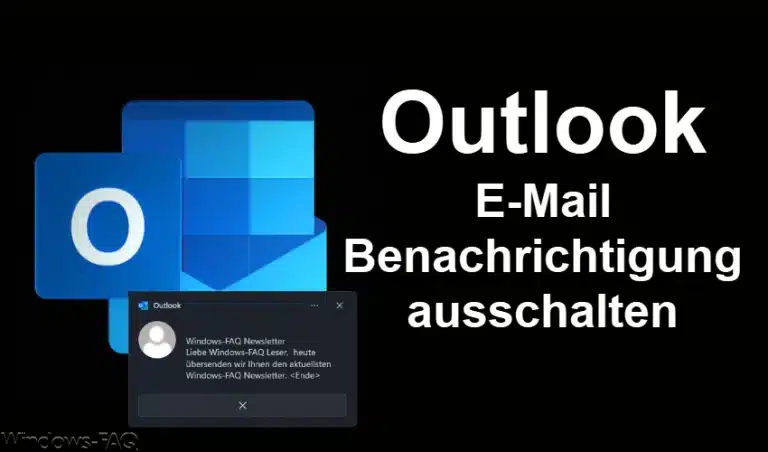





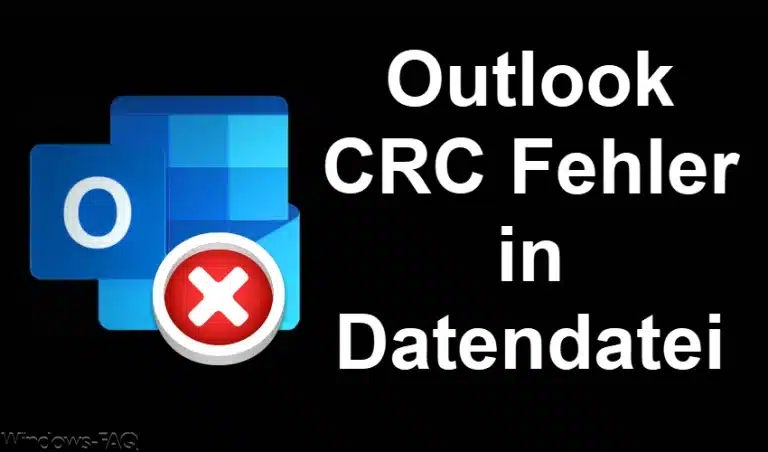

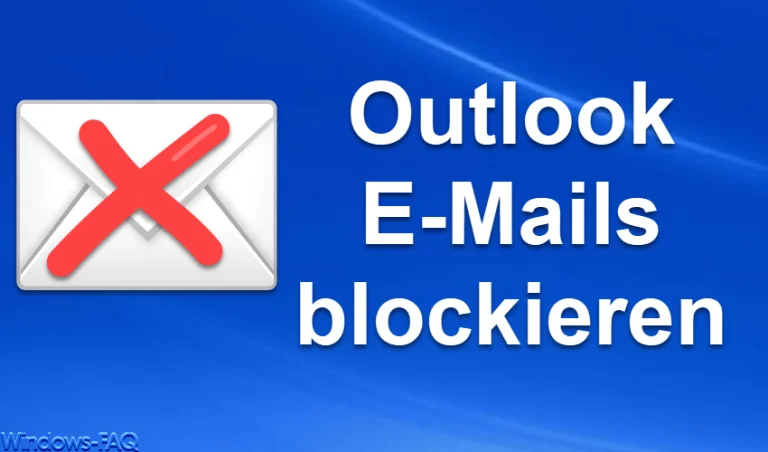




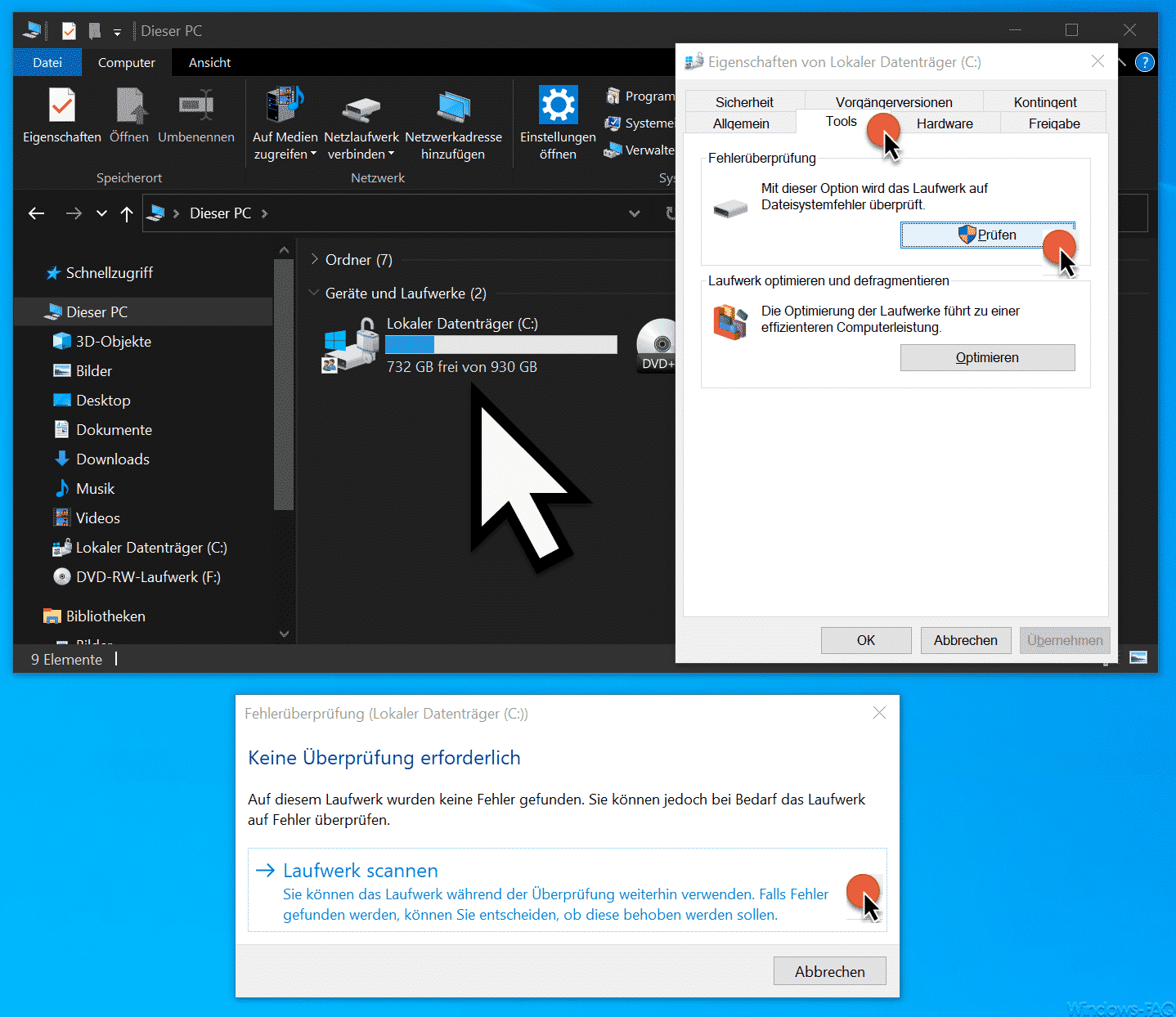
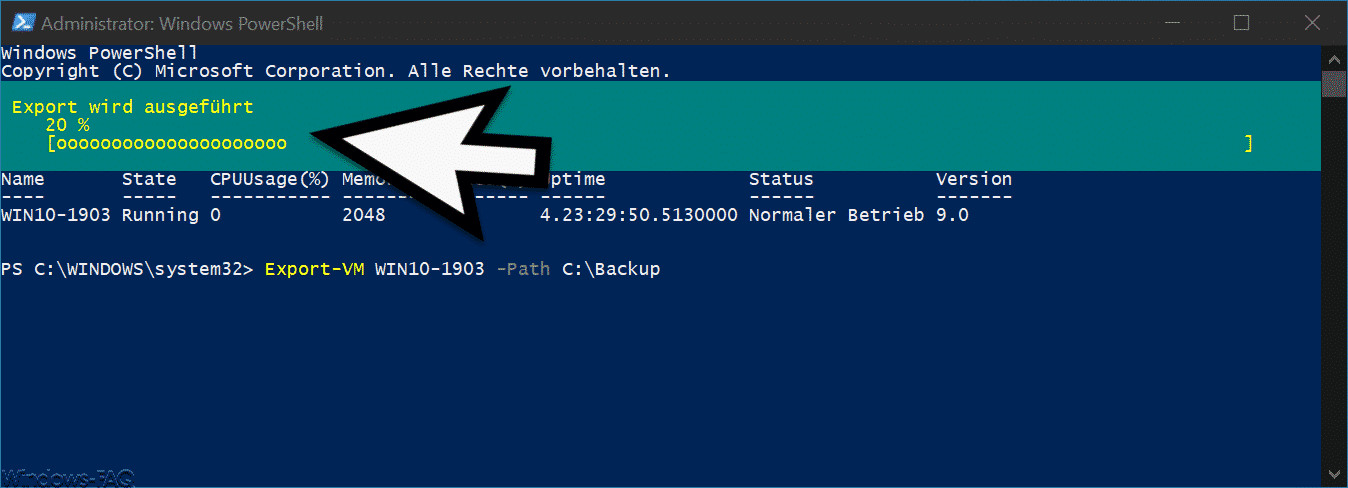
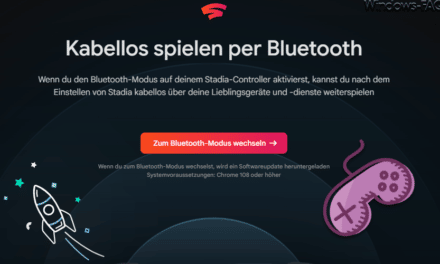




Neueste Kommentare